Sådan aktiverer du læsetilstand i Opera-browseren
Du kan nu aktivere Reader Mode i Opera. Opera-browseren er måske ikke så populær som for ti år siden, men udviklere fortsætter med at investere deres tid og kræfter i projektet. Opera 80 (baseret på Chromium 94), som snart skal udgives i den stabile kanal, bringer endelig native Reader Mode til at forbedre læseoplevelsen på forskellige websteder.
Reklame
Læsertilstand er en populær funktion, du kan finde i mange browsere (af en eller anden grund ikke i Chrome). Det lader dig fjerne unødvendigt indhold på en side og efterlader kun tekst og et par billeder. Fra nu af er Reader Mode tilgængelig i Microsoft Edge, Mozilla Firefox, Vivaldi. Snart kommer den også til Opera med udgivelse 80.
Du kan få adgang til læsetilstand i Opera 80 eller nyere i beta- og udviklerkanaler (på trods af brugen af Chromium tilbyder Opera ikke den kanariske kanal, i modsætning til Edge og Chrome). I øjeblikket er Reader Mode i Opera-browseren skjult bag et eksperimentelt flag. Her er, hvordan du aktiverer det.
Aktiver læsetilstand i Opera
- Download Opera 80 eller nyere. Lige nu er den tilgængelig i Beta og udviklerkanaler. Du kan tjekke din Opera-version ved at skrive
opera://omURL i adresselinjen. - Efter opgradering til Opera 80 skal du åbne
opera://flagURI. - Klik på søgefeltet, og indtast "Læsertilstand". Alternativt kan du bruge
opera://flag/#læser-tilstanddirekte adresse.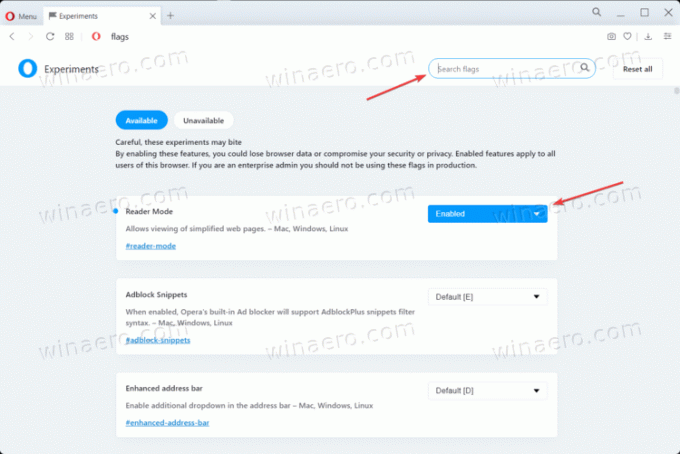
- Aktiver Læsertilstand flag ved at vælge Aktiveret fra en rullemenu ved siden af flaget.
- Genstart browseren for at anvende ændringer.
Nu kan du åbne enhver webside, der understøtter læsetilstand i moderne browsere.
Åbn en side i læsetilstand
- Naviger til destinationswebstedet, du vil læse.
- Klik på knappen med et lille bogikon i adresselinjen.

- Denne knap åbner siden i læsevisning og efterlader kun hovedtekstindholdet.
Du er færdig.
Tilpas læsertilstandens udseende
Når du er i læsetilstand, kan du klikke på knappen "Tilpas udseende" for at ændre baggrundsfarven (Opera tilbyder i øjeblikket kun tre farver), skrifttype (igen, kun tre muligheder er tilgængelige) og skrifttype størrelse.
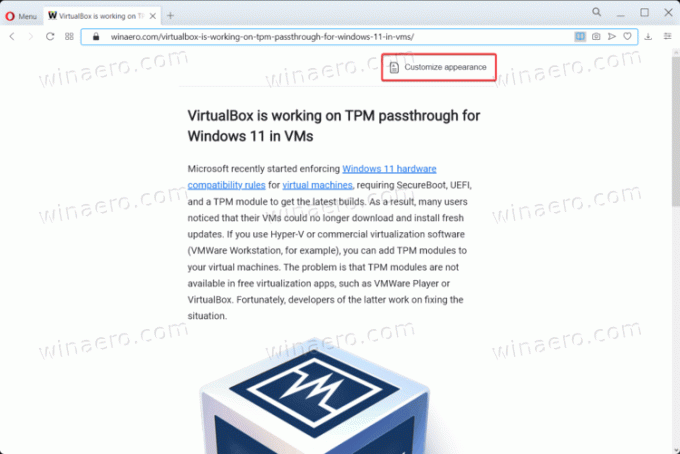
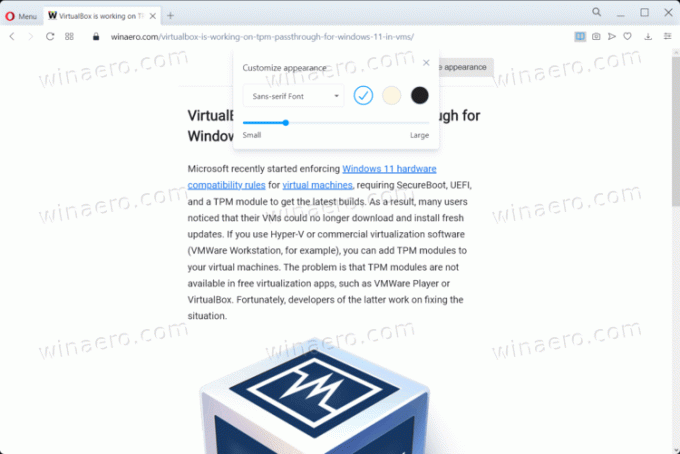
Det er det.
